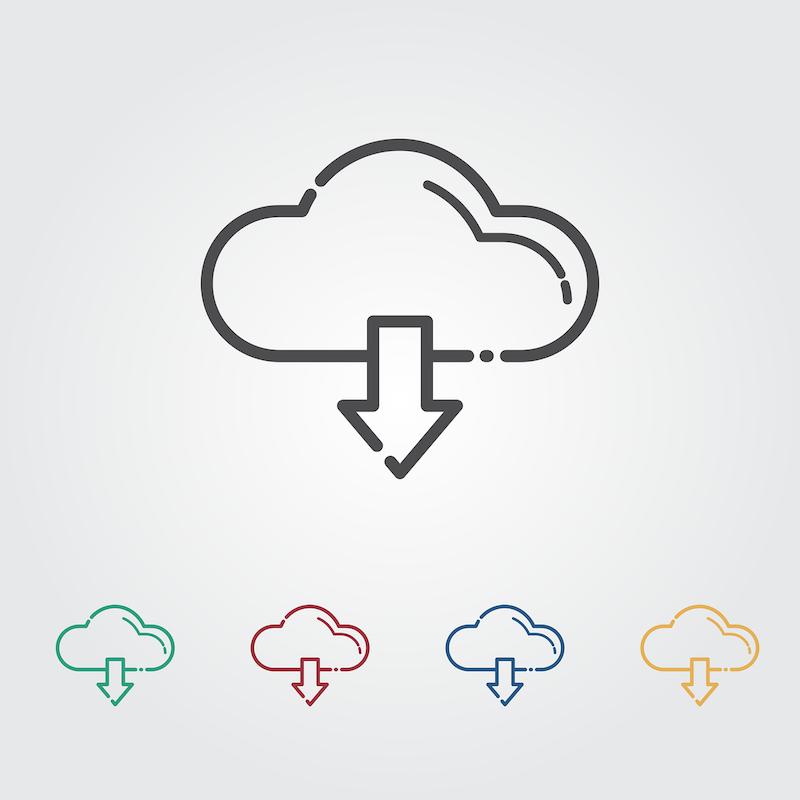U-NEXTは月額2,189円(税込)で映画、ドラマ、アニメなどのコンテンツが見放題、さらに無料登録時に付与されるU-NEXTポイントで新作映画も実質タダで観れちゃうシェア3位の人気の動画配信サービスです。
U-NEXTではダウンロードしてのオフライン視聴が可能ですが、この機能を備えていない動画配信サービスも多いので、これは管理人がU-NEXTを気に入ってる大きな理由の一つなのです。
このダウンロード視聴の具体的な方法・手順や、ダウンロードしたコンテンツが見られない場合の対処法など、画像とともに細かく説明していきます。
まずはU-NEXTの基本スペックをかんたんにおさらいしておきましょう。
| コンテンツ数 | 約200,00タイトル |
| 月額料金 | 2,189円(税込) |
| 支払い方法 | 各社キャリア決済 / クレジットカード /プリペイド式カード 他 |
| 無料お試し期間 | 31日間 |
忙しいユーザーの強い味方!ダウンロードしてのオフライン視聴
U-NEXTのダウンロード視聴(オフライン視聴)はU-NEXTアプリ(iPhone/Android)からのみで、パソコンではダウンロードはできません。まずU-NEXTアプリをスマホ・タブレットにインストールする必要があります。
スマホやタブレットでしかダウンロードできないのは一見不便に見えますが、パソコンよりスマホの方が通信状況が厳しい場面になりやすいからですね。他の動画配信サービスではHuluのようにダウンロード自体ができまないところもありますし、Amazonプライムビデオやdアニメストアでもパソコンではダウンロードできません。
ダウンロードはスマホやタブレットなどモバイル端末用のサービス、と考えましょう。
なんでもダウンロードできるの?
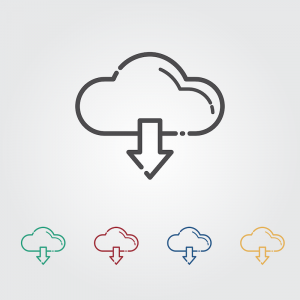
作品ごとのダウンロードの可否は、アプリの中で作品詳細画面を開いて確認しましょう。「ダウンロード」アイコンがついている作品はダウンロード可能です。
残念ながら、ダウンロード可能かどうかを検索結果の一覧で知ることはできないので、個別作品の画面から確認してみてください。
ダウンロードしたコンテンツはどこに保存される?
ダウンロードしたコンテンツの保存先はアプリ内でコントロールされていますので、選ぶ必要はありません。ダウンロードした作品はU-NEXTアプリのみで再生できます。他のメディアプレイヤーでの再生・複製はできないため、他のアプリに移すことなどもできません。
ダウンロードの方法
ダウンロードの方法はとってもかんたんで、基本的には1ステップ。U-NEXTアプリでタイトル詳細画面またはエピソード一覧画面でダウンロードアイコンをタップすると、ダウンロードが開始されますが、アニメシリーズをダウンロードする場合の詳しい手順をiPone(iOS)の例で画像つきでステップごとに説明していきますね。
ダウンロードしたい作品の詳細画面から「エピソードを選択」までスクロールダウンします。
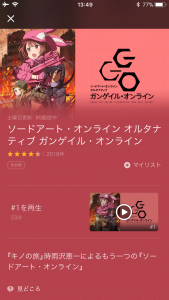
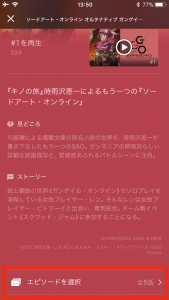
エピソード一覧が表示されたら、右上の「ダウンロード」をタップします。

ダウンロードしたいエピソード(話数)の「未選択」と表示されたダウンロードアイコンをタップします。「ダウンロードを開始します」と表示されたら「OK」を押します。
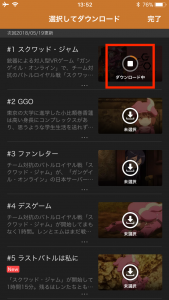
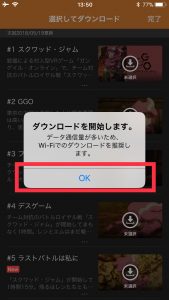
複数話(エピソード)まとめてダウンロードしたい場合は、ダウンロードしたいエピソードの「未選択」(ダウンロード)アイコンを順番にタップすると1話のダウンロードが終わりしだい順に次のエピソードを勝手にダウンロードしてくれます。選択し終わったら、右上の「完了」をタップします。
ダウンロードの進行状況はこのようにアイコンで表示されます。
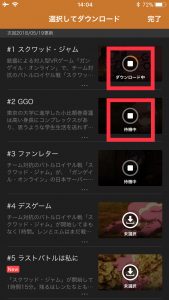
ダウンロードが終われば再生マークがオレンジ色で囲まれて表示されます。
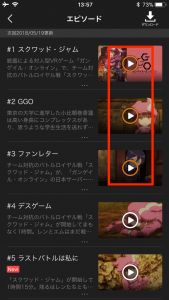
ダウンロード時間の目安
ダウンロードする時間は作品によって異なりますが、アニメ1話なら体感で10秒程度でダウンロードは終わります。待つのにイライラするほどではないでしょう。
ダウンロードした作品のデータサイズの確認方法
ダウンロードした作品の個別のデータ量をアプリ内で確認する方法はありません。
ですが、iPhoneの場合は「設定」からU-NEXTでダウンロードした作品がどのくらい容量を占めているのかを推測することができます。
「設定」>「一般」>「iPhoneストレージ」から「U-NEXT」を表示させるとアプリサイズとデータの容量を別々に表示してくれているので、推測することができます。
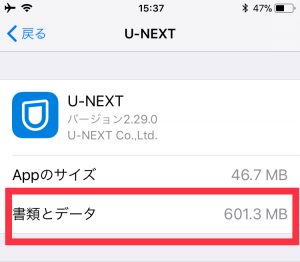
「ソードアート・オンライン・オルタナティブ・ガンゲイル」1話〜3話までをダウンロードした場合の容量は約600MBなので、1話あたり約200MBと計算できます。
U-NEXTで動画コンテンツをダウンロードする場合のデータサイズの目安は
1時間の作品をダウンロードした場合、データ通信量の目安は450MB
となっていますので、だいたい計算も合いますね(アニメ1話は約24分、1時間の半分より少し少ない程度)。
ダウンロードしたデータの削除は?
ダウンロードしたコンテンツはそのままだとスマホの容量を圧迫していきます。見終わったらなるべくこまめにダウンロドしたデータは削除して容量を空けておきましょう。
作品ごとに選んで消したい場合
U-NEXTアプリでダウンロードした動画を1話ごと選んで削除するには、ダウンロード済リストの右上にある「編集」をタップします。
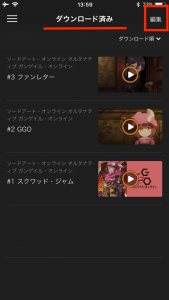
削除する動画の左端の「チェックマーク」にチェックして、一番下の左側の「削除」をタップすると、選んだエピソードだけが削除されます。
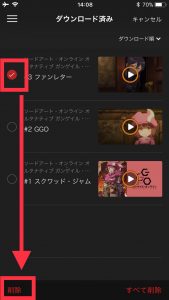
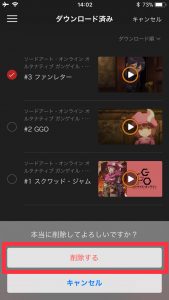
ダウンロード済み画面で作品名を左にスワイプすることでも作品ごとの削除ができます。
全部まとめて消したい場合
すべて一括で削除したい場合には、一番下右にある「すべて削除」をタップすれば、U-NEXTでダウンロードした動画をまとめて削除できます。
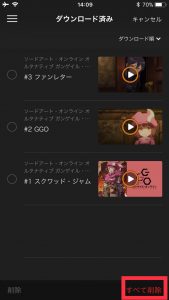
注 「すべて削除」は「選択したものをすべて」ではなくほんとうに「すべて」削除です。選んで削除したい場合にはこのボタンを押さないようにしましょう。特に、複数の動画配信サービスを利用している場合、メニュー位置に注意しましょう。いつもの癖で右をタップしたら、全削除されてしまったという悲劇につながります(管理人はそれをやらかしました・・・(ToT;
U-NEXTでダウンロードしたコンテンツを見るときの注意
U-NEXTのダウンロードして視聴するときの注意点をいくつか説明しますね。特に他のサービスを利用している場合、え?これできないの?と思うことがあるかもしれませんので、特に注意してください。
U-NEXTのダウンロード視聴でできること、できないこと
できること
- 連続再生
- ポストプレイのON/OFF
- 10秒戻る
- 30秒進む
アニメやドラマシリーズなどをまとめて一気に見るときには、次のエピソードを選ぶ手間さえ面倒だったりしますので、連続再生は基本ですね。
注 連続再生がONになっている場合、すべてのエピソードをダウンロードしていない時は次のエピソードをストリーミングで自動再生が始まります。電波環境が悪い場合には注意してください。
セリフを聞き逃したり、今の場面をもう一度見たいときに便利なのが「10秒戻る」。管理人は特にエンディングでキャスト(それもメインではなくサブあたり)のチェックに便利に使っています。
ポストプレイというのは「次にどのエピソードが始まるのか」を画像とタイトル名(サブタイトル)でチラ見せして教えてくれるものです。邪魔な場合はOFFにして消しておくことができます。
できないこと
- 倍速再生
- オープニングスキップ
- 字幕・吹き替えの切り替え
dアニメストアでこれに慣れてしまっている方には残念なお知らせですが、「倍速再生」と「オープニングスキップ」の機能はU-NEXTにはありません。お気に入りのアニメはじっくり見たい、オープニングもちゃんと楽しみたい、という場合には問題ありませんね。
アニメの場合はあまり関係ないかもしれませんが、字幕・吹き替えの切り替えはダウンロードした作品ではできません。
U-NEXTのダウンロード視聴 困った時の対処法
U-NEXTでダウンロードした作品が見られない?
ダウンロードしたアニメ作品が見られない、その時は「ライセンス切れ」、「ログアウトした」、「別の端末で見ようとしている」などの原因が考えられます。
それぞれについて、対処方法を説明していきます。
視聴期限を過ぎたライセンス切れ
U-NEXTではダウンロードした動画には48時間の視聴期限が設定されています。
視聴期限が切れている場合は再度インターネットに繋いで期限を更新すれば、さらに48時間の期限が延長されます。
注 視聴期限切れの場合、無料作品の場合視聴期限の更新をしても追加料金はかかりませんが、有料作品でレンタル期限が切れている場合は新たにレンタル料金が発生してしまうので注意しましょう。
ログアウトした
一旦ログアウトしてしまうとダウンロード済みの作品は削除されてしまいます。
ダウンロード視聴したいときはログアウトに注意しましょう。
ダウンロードしたはずのアニメが消えている?と思ったらログインしなおして、再度ダウンロードが必要になります。
ダウンロードできない?
U-NEXTで動画をダウンロードしようとしてうまくいかない、ダウンロードできない時は、次のどれかの可能性があります。
空き容量が不足
ダウンロードしたい端末のストレージの空き容量がない場合は、動画コンテンツをダウンロードすることができません。ダウンロード済みの作品を削除するなど空き容量を確保してください。
エラーが出る?
ダウンロード再生が可能な端末は、1アカウントにつき1台のみです。
利用したい端末「以外」の端末から、ダウンロード済み作品をすべて削除してください。
困った時のよくある質問はこちらでも詳しく説明しています。
まとめ
コンテンツをダウンロードしてオフライン視聴のメリットはスマホやタブレットでこそ発揮されます。
- U-NEXTでは動画のダウンロードが可能、外出中でも通信量を気にすることなく動画を見れる
- 一部の作品はダウンロードできない
- 多くの動画配信サービスは月額定額制、月額料金だけで見放題
- 再生期限は基本的に48時間、期限が切れた場合は延長が可能
これらの点に注意して、外出先や移動中などダウンロード機能を使いこなしてU-NEXTライフを楽しんでくださいね。